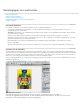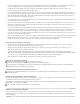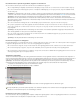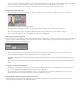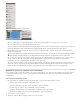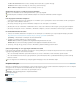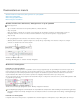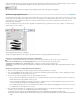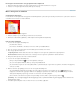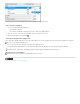Operation Manual
Naar boven
totdat u de aanwijzer plaatst op de titel van de regelaar of pop-upregelaar. Als de aanwijzer verandert in een wijzend handje, sleept u de regelaar
naar links of rechts. Als u Shift ingedrukt houdt tijdens het slepen, zal de waarde met een factor 10 toenemen.
Als u de cursor boven een titel van een regelaar of pop-upregelaar houdt, wordt de miniregelaar weergegeven
Werken met pop-updeelvensters
Met pop-updeelvensters krijgt u snel toegang tot de beschikbare opties voor penselen, stalen, verlopen, stijlen, patronen, contouren en vormen. U
kunt pop-updeelvensters aanpassen door items te hernoemen of te verwijderen en door bibliotheken te laden, op te slaan en te vervangen. U kunt
de weergave van een pop-updeelvenster aanpassen, zodat van de items alleen de naam, alleen een miniatuur of zowel de naam als een
miniatuur worden weergegeven.
Klik op een miniatuur van een gereedschap in de optiebalk om het bijbehorende pop-updeelvenster weer te geven. Klik op een item in het pop-
updeelvenster om het te selecteren.
Het pop-updeelvenster Penseel in de optiebalk
A. Klik om het pop-updeelvenster weer te geven. B. Klik om het menu van het pop-updeelvenster weer te geven.
Een item in een pop-updeelvenster hernoemen of verwijderen
Selecteer een item, klik op de driehoek in de rechterbovenhoek van het pop-updeelvenster en kies één van de volgende opties:
Naam van voorinstellingen voor gereedschap wijzigen Hiermee kunt u een nieuwe naam aan het item geven.
Verwijderen Voorinstellingen voor gereedschap Hiermee verwijdert u een item uit het pop-updeelvenster.
Opmerking: U kunt een item ook uit een pop-updeelvenster verwijderen door Alt (Windows) of Option (Mac OS) ingedrukt te houden en op het
item te klikken.
De lijst met elementen in een pop-updeelvenster aanpassen
1. Klik op het driehoekje rechtsboven in het pop-updeelvenster om het deelvenstermenu weer te geven.
2. Als u de standaardbibliotheek wilt herstellen, kiest u de opdracht Voorinstellingen gereedschap herstellen. U kunt de huidige lijst vervangen
of de standaardbibliotheek aan de huidige lijst toevoegen.
3. Voer een van de volgende handelingen uit om een andere bibliotheek te laden:
Kies de opdracht Voorinstellingen gereedschap laden als u een bibliotheek wilt toevoegen aan de huidige lijst. Selecteer vervolgens het
bibliotheekbestand dat u wilt gebruiken en klik op Laden.
Kies de opdracht Voorinstellingen gereedschap vervangen als u de huidige lijst door een andere bibliotheek wilt vervangen. Selecteer
vervolgens het bibliotheekbestand dat u wilt gebruiken en klik op Laden.
Kies een bibliotheekbestand (onder aan het deelvenstermenu). Klik vervolgens op OK om de huidige lijst te vervangen of op Toevoegen
om de bibliotheek aan de huidige lijst toe te voegen.
4. Als u de huidige lijst wilt opslaan als een bibliotheek voor toekomstig gebruik, kiest u de opdracht Voorinstellingen gereedschap opslaan.
Vervolgens voert u een naam in voor het bibliotheekbestand en klikt u op Opslaan.
(Mac OS) Voer ook de extensie van het bibliotheekbestand in, zodat u de bibliotheken gemakkelijk kunt delen tussen
besturingssystemen. Selecteer Altijd bestandsextensie toevoegen in Voorkeuren bestandsbeheer om extensies achter bestandsnamen te
zetten.